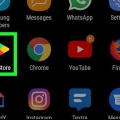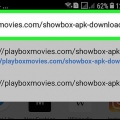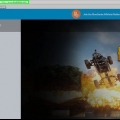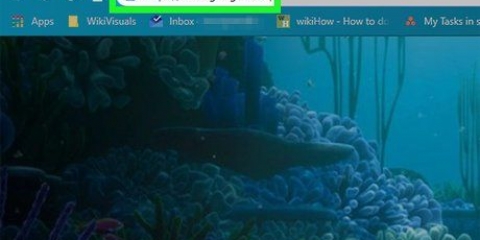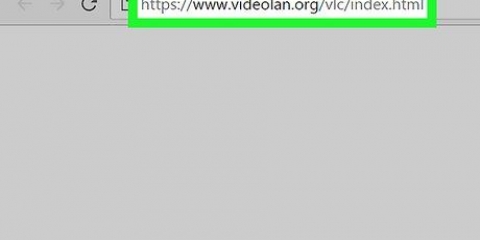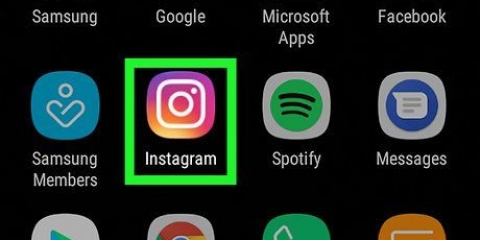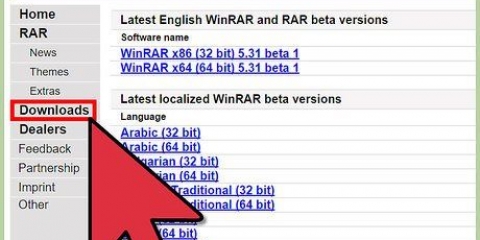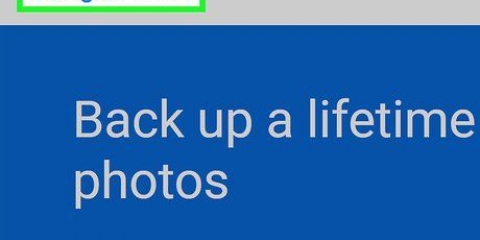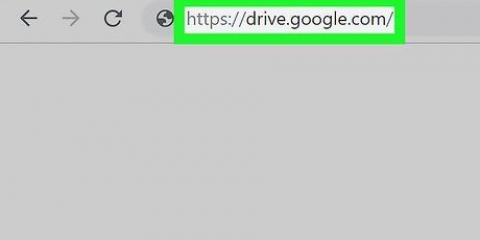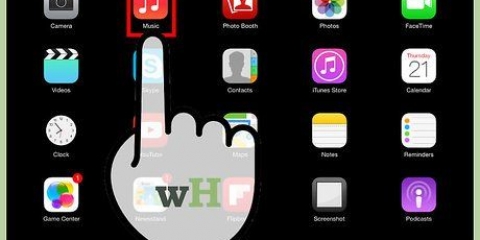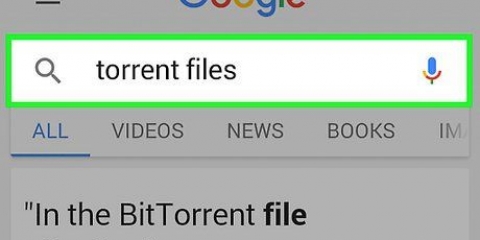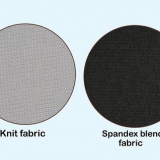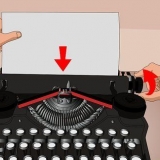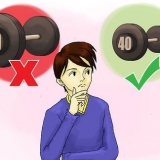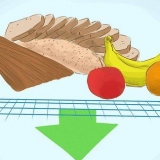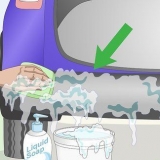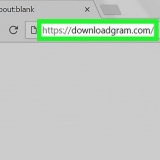Verwenden Sie Ihr Gerät anstelle Ihres Computers, um die APK-Datei herunterzuladen, damit Sie die Datei nicht erneut übertragen müssen. Stellen Sie sicher, dass Sie die neueste Version herunterladen und von einer zuverlässigen Quelle herunterladen, z. B. Android Police.



Konto- und Synchronisierungseinstellungen Google-Anmeldedienst Google Play-Dienste Google Play Store Google Services Framework verkauf ES Datei-Explorer


Konto- und Synchronisierungseinstellungen Google Services Framework Google-Anmeldedienst Google Play-Dienste Starten Sie neu, nachdem Sie die oben genannten APKs installiert haben.


Laden sie die google play store-app herunter
Die Google Play Store App ist der wichtigste Ort, um Anwendungen zu finden und auf ein Android-Gerät herunterzuladen, und sie ist auf fast allen Android-Geräten installiert. Updates stehen jedoch nicht immer sofort allen Benutzern zur Verfügung. Wenn Sie die Google Play Store App manuell aktualisieren möchten, können Sie dies einfach tun, indem Sie die Installationsdateien aus dem Internet herunterladen. Wenn sich der Google Play Store nicht auf Ihrem Android-Gerät befindet, können Sie ihn manuell installieren, solange Ihr Gerät über die Basissoftware verfügt. Dies ist besonders nützlich für Leute, die Kindle Fire verwenden. Sehen Sie sich Schritt 1 unten an, um zu erfahren, wie das geht.
Schritte
Methode 1 von 2: Installieren Sie die neueste Version auf Ihrem Android

1. Installationen aus unbekannten Quellen zulassen. Öffnen Sie die Einstellungen-App auf Ihrem Gerät und scrollen Sie nach unten zur Option Sicherheit. Drücken Sie darauf, um das Sicherheitsmenü zu öffnen, und suchen Sie dann nach dem Feld "Unbekannte Quellen". Aktivieren Sie dieses Kontrollkästchen, um die Installation von Apps aus anderen Quellen als dem Google Play Store zuzulassen.

2. Laden Sie die neueste APK herunter. Android-Apps werden als APK-Dateien gebündelt und können von einer Vielzahl von Online-Quellen heruntergeladen werden. Die Google Play Store App auf Ihrem Gerät wird automatisch aktualisiert, es kann jedoch einige Zeit dauern, bis diese Updates auf Ihrem Gerät aktiviert werden. Sie können diese Wartezeit umgehen, indem Sie die APK aus dem Internet herunterladen und auf Ihr Gerät laden.

3. Drücken Sie die heruntergeladene APK. Sobald der Download abgeschlossen ist, öffnen Sie Benachrichtigungen und drücken Sie die APK-Datei. Sie erhalten eine Warnung, dass Sie ein Systemprogramm ersetzen werden. Sie können dies akzeptieren, indem Sie auf `OK` drücken. Überprüfen Sie die Berechtigungen und klicken Sie auf "Installieren", um die Installation des APK zu starten.

4. Öffnen Sie den Google Play Store. Sobald die Installation abgeschlossen ist, können Sie den Google Play Store öffnen und mit der Suche beginnen. Wenn sich die Google Play Store-App nicht auf Ihrem Startbildschirm befindet, finden Sie sie möglicherweise in Ihrem anderen Apps-Ordner.
Methode 2 von 2: Installieren Sie den Google Play Store auf einem Kindle Fire

1. Stellen Sie sicher, dass Ihr Kindle gerootet ist. Der Amazon Kindle Fire verwendet eine modifizierte Version von Android, jedoch ohne den Google Play Store. Stattdessen sind Sie gezwungen, den Amazon App Store zu verwenden, der nicht so viele Optionen bietet. Um den Google Play Store zu installieren, benötigen Sie zunächst Root-Zugriff auf Ihren Kindle Fire. Es ist nicht möglich, den Google Play Store auf einem iOS-Gerät, Windows Phone oder BlackBerry-Telefon zu installieren.
- Laden Sie die Basissoftware herunter. Sie müssen die Datei `Root_with_Restore_by_Bin4ry` herunterladen. Sie finden dies in den Foren der XDA Developers-Foren. Extrahieren Sie die Datei auf Ihren Computer.
- Verbinden Sie Ihren Kindle Fire über USB mit Ihrem Computer. Öffnen Sie den Geräte-Manager (Start → Suchen → "Geräte-Manager") und erweitern Sie den Abschnitt Tragbare Geräte. Klicken Sie mit der rechten Maustaste auf Ihren Kindle und wählen Sie Eigenschaften. Klicken Sie auf die Registerkarte Treiber und klicken Sie auf `Deinstallieren`. Trennen Sie Ihren Kindle.
- Laden Sie die Kindle ADB-Treiber herunter und installieren Sie sie. Diese finden Sie in den Foren von XDA Developers.
- Öffnen Sie das Sicherheitsmenü im Einstellungsmenü Ihres Kindle. Aktivieren Sie `ADB aktivieren`.
- Verbinden Sie Ihren Kindle Fire wieder über USB mit Ihrem Computer. Warten Sie, bis die Treiber neu installiert wurden.
- Öffnen Sie den zuvor extrahierten Root mit Restore-Ordner. Doppelklicken Sie auf die RunMe .-Datei.Schläger. Wählen Sie Option 1 aus dem angezeigten Menü.
- Sichern und Wiederherstellen Ihres Kindle. Tippen Sie auf dem Bildschirm, der auf Ihrem Kindle angezeigt wird, auf "Meine Daten sichern". Wenn die Sicherung abgeschlossen ist, müssen Sie eine beliebige Taste auf Ihrem Computer drücken. Danach müssen Sie die Option "Meine Daten wiederherstellen" auf Ihrem Kindle drücken und dann eine beliebige Taste drücken, wenn dies abgeschlossen ist.
- Kindle zweimal neu starten. Nachdem es zum ersten Mal hochgefahren ist, müssen Sie das Gerät entsperren und warten, bis es neu gestartet wird.
- Stellen Sie Ihre Daten wieder her, drücken Sie eine beliebige Taste, wenn Sie fertig sind, und warten Sie, bis es neu gestartet wird.
- Finden Sie den App-Superuser. Suchen Sie nach dem Neustart des Geräts unter Ihren Apps nach der Superuser-App. Wenn Sie es finden, war der Neustart ein Erfolg.

2. Laden Sie die erforderlichen APKs herunter. Um den Google Play Store zu installieren, benötigen Sie mehrere Google APK-Dateien und den App-Dateimanager. Laden Sie die folgenden APKs herunter. All dies finden Sie in den XDA-Foren oder auf Android Police. Stellen Sie sicher, dass Sie die neuesten Versionen herunterladen:

3. Übertragen Sie die APK-Dateien auf Ihren Kindle. Sie können Ihren Kindle an Ihren Computer anschließen und dann die APK-Dateien auf den Speicherplatz Ihres Kindle übertragen. Legen Sie sie an einem leicht zugänglichen Ort ab, z. B. im Home-Ordner.

4. Öffnen Sie den ES-Datei-Explorer. Drücken Sie die Menütaste, erweitern Sie den Abschnitt Tools und klicken Sie dann auf `Root Explorer`.Wählen Sie `Mount R/W` und stellen Sie dann beide Optionen auf `RW`.

5. Installieren Sie die erste Gruppe von APKs. Sobald ES File Explorer konfiguriert ist, können Sie APKs installieren. Gehen Sie zu dem Speicherort, an den Sie die APKs kopiert haben, und installieren Sie die folgenden vier in dieser Reihenfolge:

6. ES Explorer öffnen. Gehen Sie zurück zu den anderen APKs und kopieren Sie Vending.apk. Sie können kopieren, indem Sie lange auf eine Datei drücken und dann im angezeigten Menü Kopieren auswählen. Fügen Sie es in den System-/App-Ordner ein und überschreiben Sie die vorhandene Datei. Starten Sie das Gerät erneut.

7. Installieren Sie den Google Play Store. Öffnen Sie den ES File Explorer und rufen Sie das heruntergeladene Google Play Store APK auf. Drücken Sie um die Installation zu starten.
Sobald die Installation abgeschlossen ist, müssen Sie das Gerät erneut starten.

8. Starten Sie den Google Play Store. Sobald Kindle neu gestartet wurde, können Sie den Google Play Store starten. Sie werden aufgefordert, sich mit Ihrem Google-Konto anzumelden, das Sie kann kostenlos erstellen wenn du noch keinen hast.
Verwenden Sie den Google Play Store, um Apps herunterzuladen, die normalerweise nicht im Amazon App Store verfügbar sind.
Warnungen
- Der Google Play Store kann nicht auf einem Computer installiert werden, es sei denn, mit BlueStacks, ein Android-Emulator.
- Der Google Play Store lässt sich auf Apple-Geräten auch mit Jailbreak nicht installieren.
Оцените, пожалуйста статью